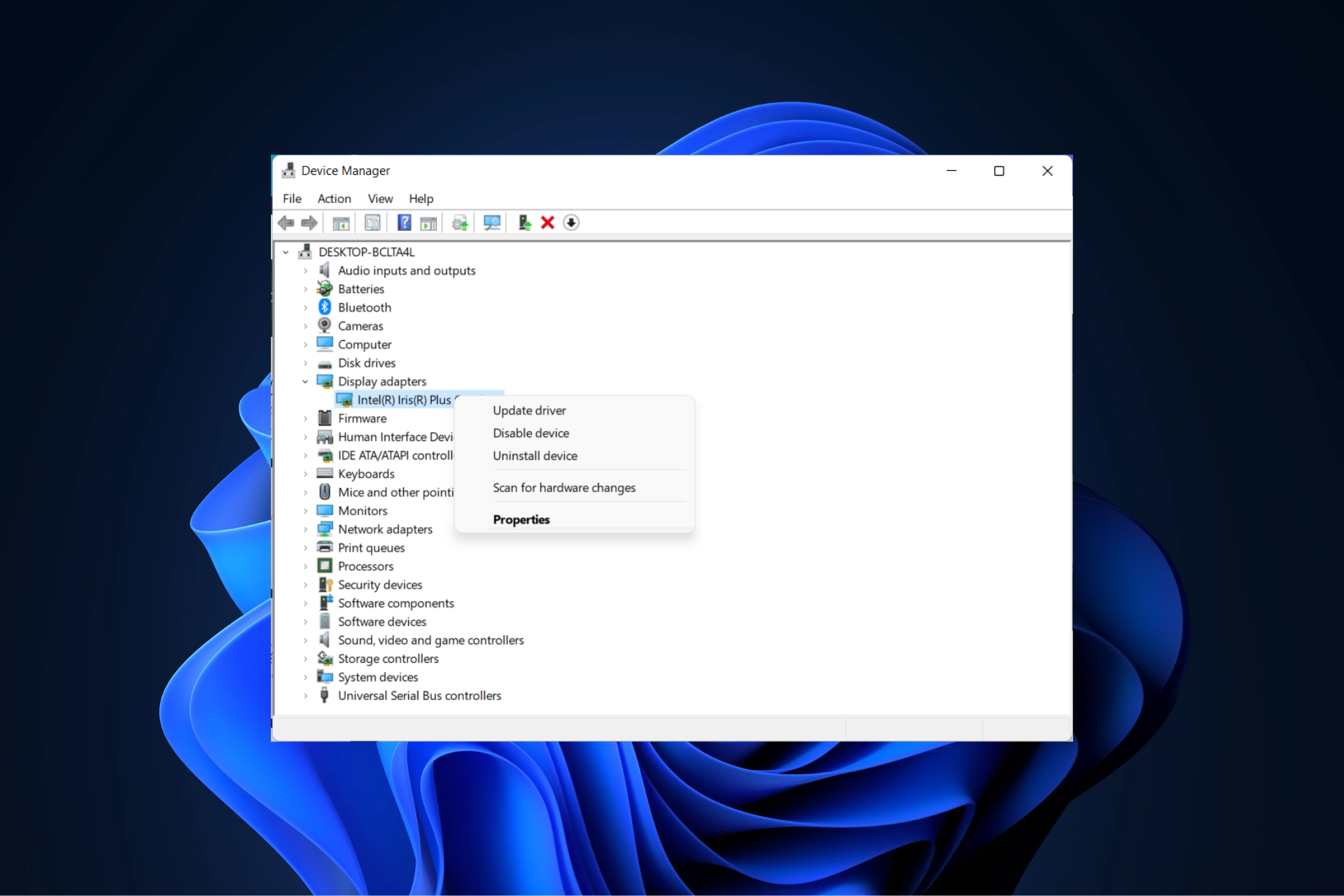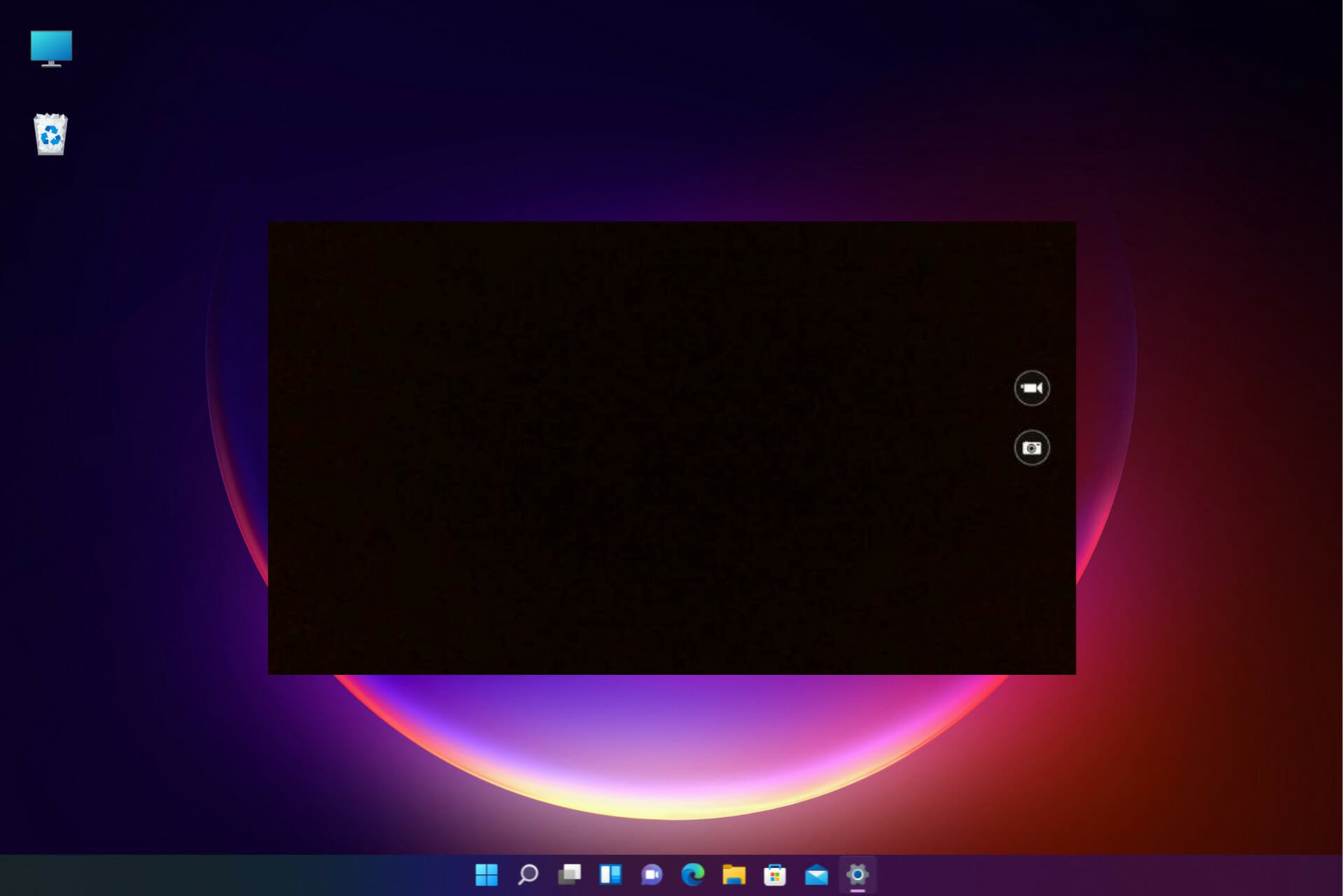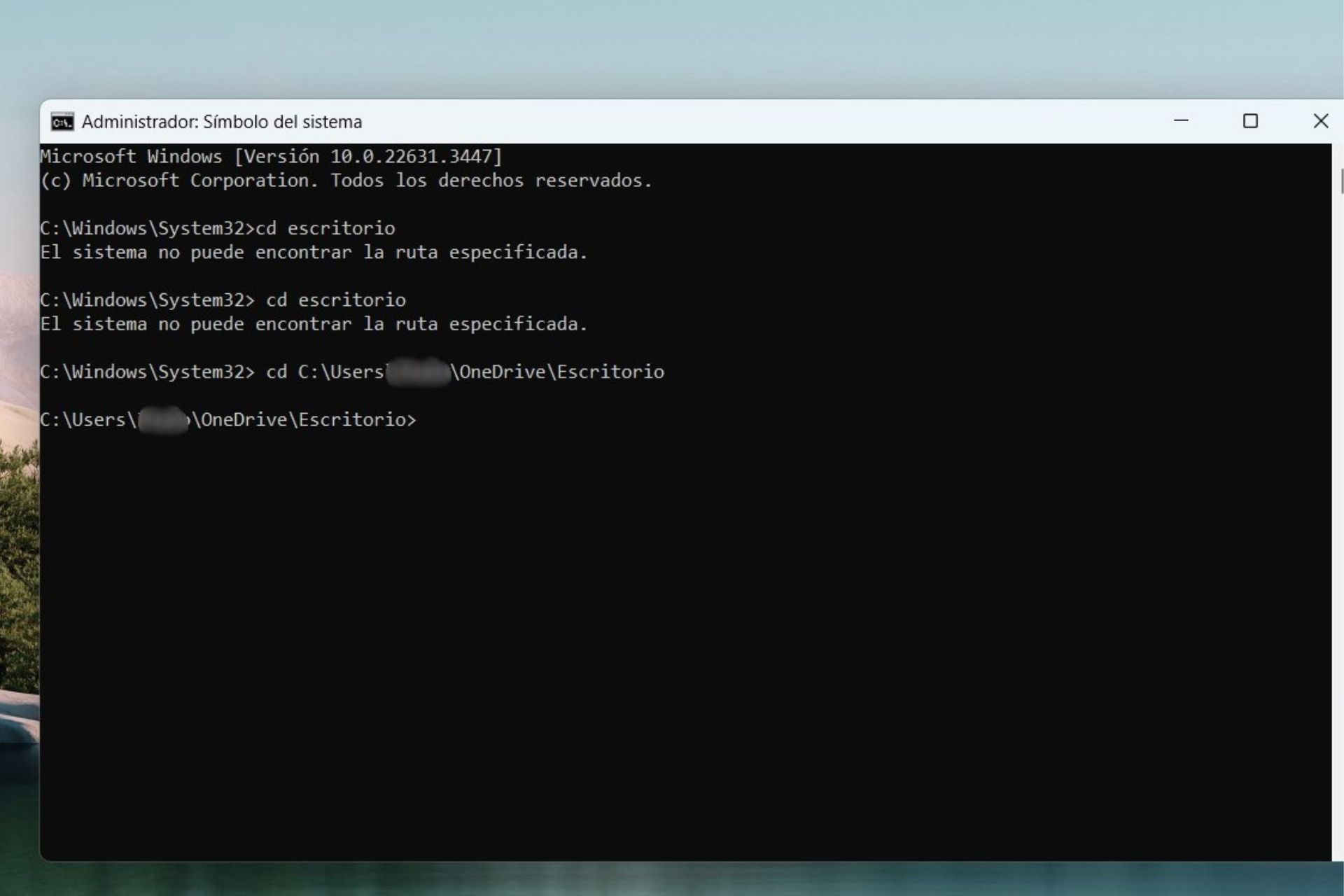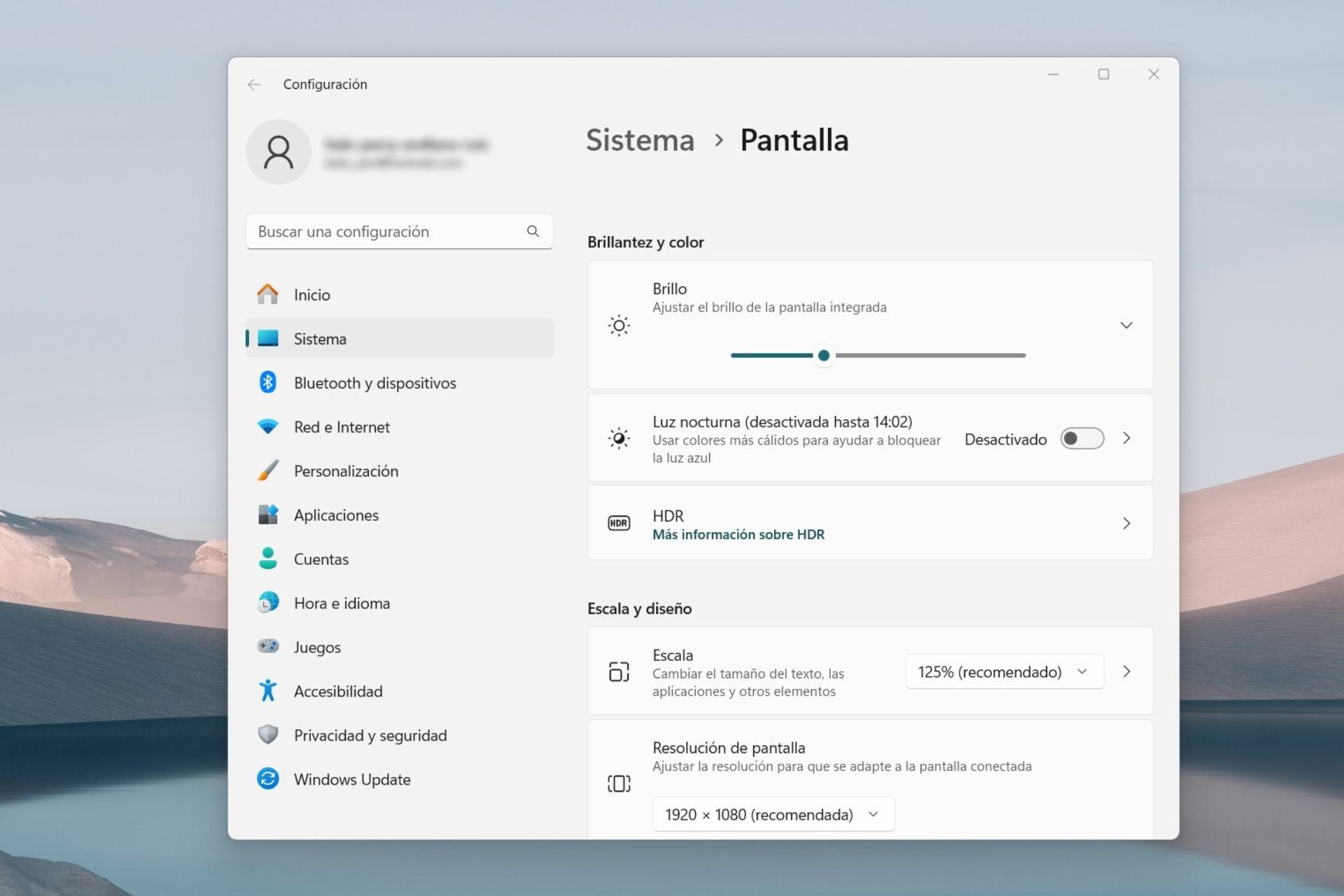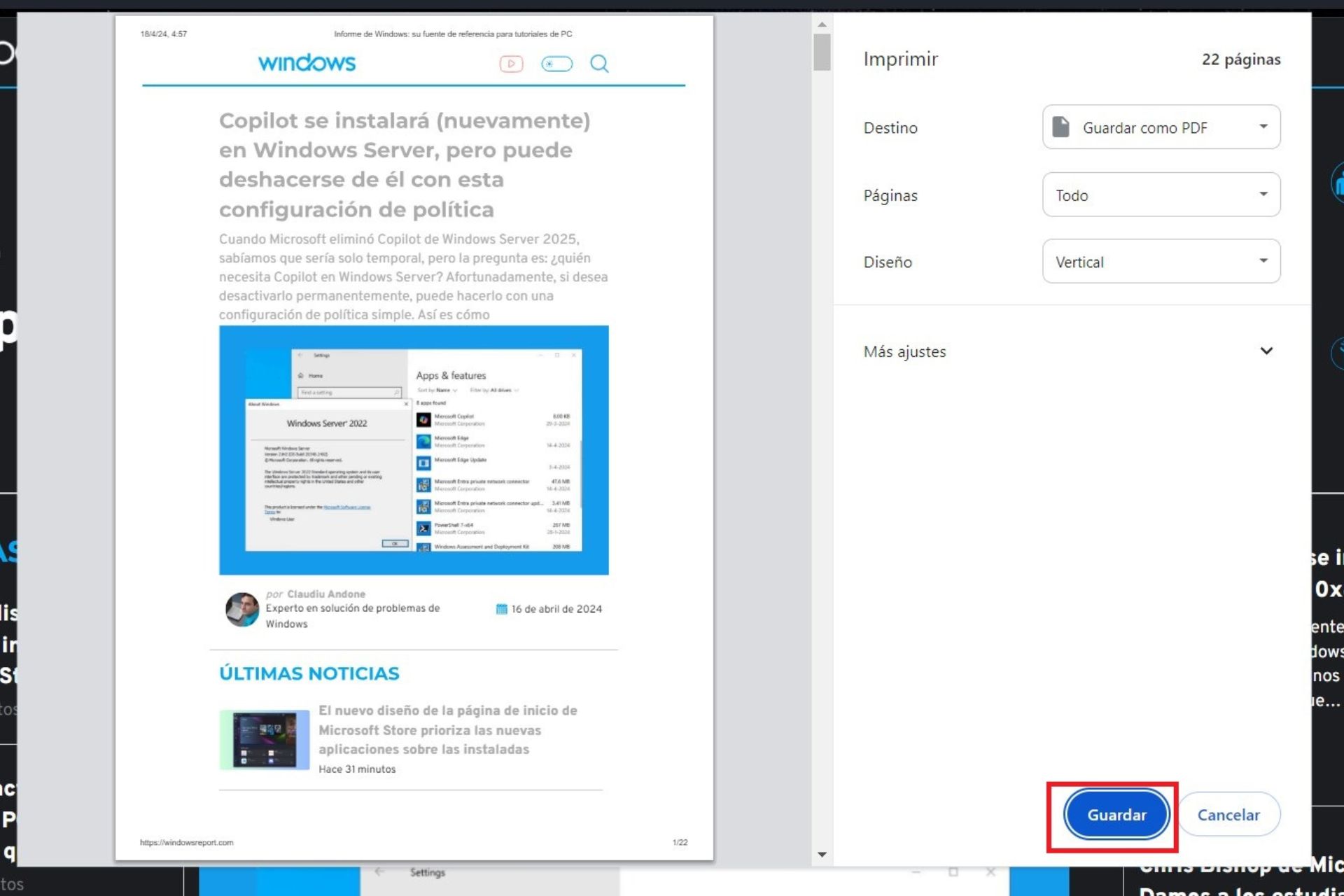No se ha Encontrado el Dispositivo de Arranque: Cómo Resolver el Error
5 min. read
Published on

No se ha encontrado el dispositivo de arranque es un error que suelen experimentar muchos usuarios, el cual puede ser frustrante y preocupante para cualquier usuario de computadora. Por lo cual, este error se basa en el hecho de que tu computadora no puede localizar el dispositivo desde el cual debe cargar el sistema operativo durante el proceso de arranque.
Esto puede ser debido a problemas de conexión física, ajustes incorrectos en la configuración de la BIOS/UEFI o un disco duro dañado o corrupto. Por lo cual, es importante resolver este error para poder iniciar correctamente la computadora y acceder al sistema operativo.
En resumen, te proporcionaremos una guía paso a paso para solucionar el problema de No se ha encontrado el dispositivo de arranque y recuperar el acceso a tu sistema operativo.
¿Por qué No se ha Encontrado el Dispositivo de Arranque?
1. Problemas de conexión física
- Cables sueltos o dañados pueden impedir que la computadora detecte correctamente el disco duro.

2. Configuración incorrecta en la BIOS/UEFI
- Ajustes erróneos, como un orden de arranque incorrecto o una configuración que no reconoce el disco duro como dispositivo principal de arranque, pueden provocar este error.

3. Disco duro dañado o corrupto
- Un disco duro dañado o con sectores defectuosos puede impedir que la computadora inicie correctamente desde el disco duro, generando este mensaje de error.

Soluciones para No se ha encontrado el dispositivo de arranque
Comprobación y restablecimiento del dispositivo de arranque en la BIOS/UEFI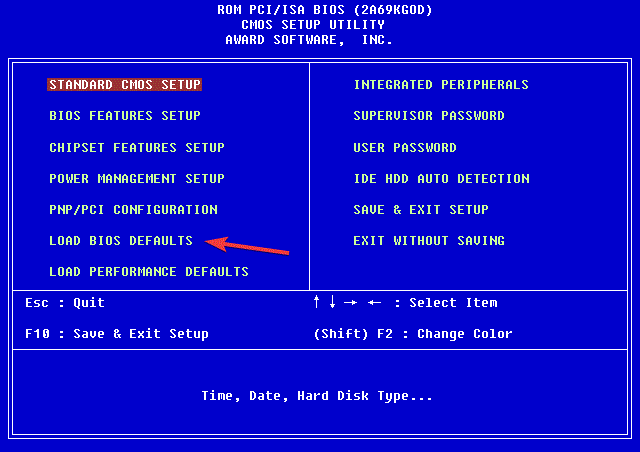
1. Reinicia tu computadora
Si aún no lo has hecho, reinicia tu computadora para acceder a la configuración de la BIOS/UEFI. Por lo general, necesitarás presionar una tecla específica durante el proceso de inicio, como F2, F10, F12 o Suprimir, según la marca y modelo de tu computadora.
2. Accede a la BIOS/UEFI
Una vez que estés en la pantalla de inicio de la BIOS/UEFI, navega hasta la sección de configuración de arranque. Puede estar etiquetada como Load Bios Defaults.
3. Verifica el orden de arranque
En la configuración de arranque, asegúrate de que el disco duro esté configurado como el primer dispositivo de arranque. Esto garantiza que la computadora intente iniciar desde el disco duro antes de intentar otros dispositivos, como unidades USB o discos ópticos.
4. Restablece la configuración de la BIOS/UEFI
Si no estás seguro de los ajustes correctos o si sospechas que la configuración de la BIOS/UEFI está causando el problema, puedes restablecer la configuración a los valores predeterminados. Busca la opción de Restaurar configuración predeterminada o Load Setup Defaults y confirma la selección.
5. Guarda los cambios y reinicia
Una vez que hayas realizado los ajustes necesarios, guarda los cambios en la BIOS/UEFI y reinicia tu computadora. Esto permitirá que los cambios surtan efecto y se configure correctamente el dispositivo de arranque.
Al seguir estos pasos y asegurarte de que el disco duro esté configurado correctamente como dispositivo de arranque en la BIOS/UEFI, deberías poder solucionar el error No se ha encontrado el dispositivo de arranque y permitir que tu computadora inicie correctamente desde el disco duro.
Verifica el estado del disco duro interno
Cuando te enfrentas al error No se ha encontrado el dispositivo de arranque, es crucial realizar una verificación exhaustiva del estado del disco duro interno. Esta comprobación implica utilizar herramientas de diagnóstico integradas o programas de terceros, como CrystalDiskInfo en sistemas Windows o Disk Utility en macOS.
Estas utilidades te permiten evaluar la salud general del disco duro, identificando posibles sectores defectuosos o problemas de funcionamiento. Al verificar el estado del disco duro, puedes determinar si el error de arranque se debe a una falla física del disco, lo que te ayudará a tomar medidas correctivas adecuadas, como la sustitución del disco dañado.
Realizar esta comprobación de forma regular es esencial para mantener la estabilidad del sistema y prevenir la pérdida de datos y fallos inesperados del disco duro en el futuro.
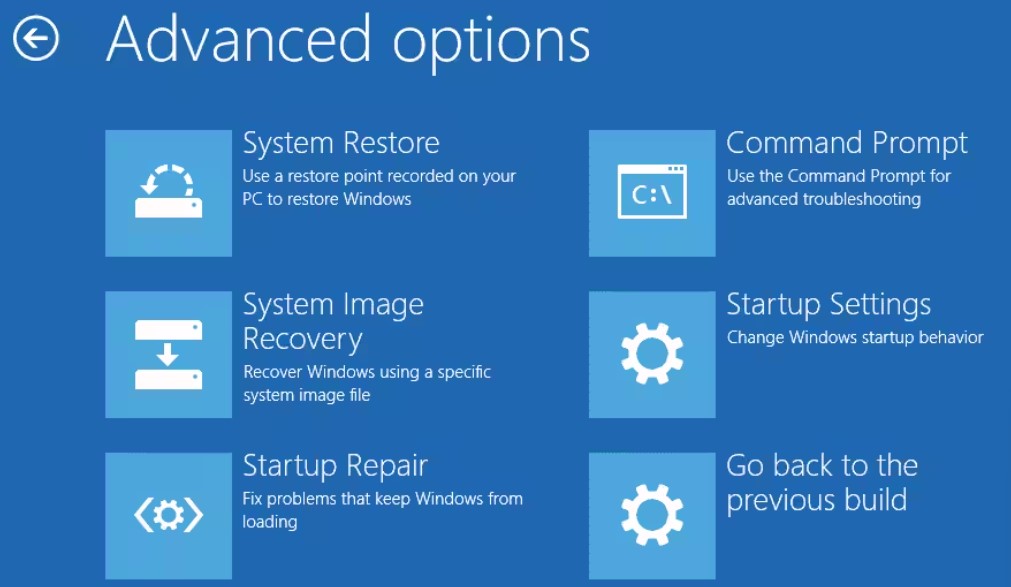
No se encontró el dispositivo de arranque: Consejos
- Realiza copias de seguridad regulares de tus archivos importantes para evitar la pérdida de datos en caso de fallo del disco duro.
- Mantén actualizados los controladores de tu computadora y el sistema operativo para garantizar un rendimiento óptimo y minimizar la posibilidad de errores.
En resumen, el error No se Ha Encontrado el Dispositivo de Arranque puede ser causado por diversos problemas relacionados con el hardware y el software de tu computadora. Siguiendo los pasos mencionados anteriormente, puedes resolver este problema de manera efectiva y restaurar el funcionamiento normal de tu sistema.
Si el artículo fue de tu agrado y pude ayudarte a solucionar el error de No se ha encontrado el dispositivo de arranque, te invitamos a dejar tu valoración en la caja de comentarios que tienes a continuación.